Vues de Listes et Préréglages¶
Vues de Liste¶
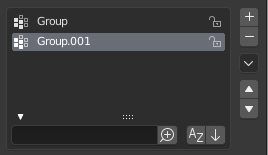
Vue de liste avec le panneau Filtering Options développé.¶
Ce contrôle est utile pour gérer des listes d’éléments. On peut les trouver, par exemple, dans les propriétés des données de l’objet. En plus de la liste principale, il y a un panneau Filtering en bas (caché par défaut) et des boutons de modification à droite.
- Select
Pour sélectionner un item, LMB sur lui.
- Rename
En double-cliquant sur un élément, vous pouvez modifier son nom via un champ de texte. Cela peut également être fait en appuyant sur Ctrl-LMB par dessus.
- Resize
La vue en liste peut être redimensionnée pour afficher plus ou moins d’éléments. Passez la souris sur la poignée (::::) puis cliquez et faites glisser la poignée pour agrandir ou réduire la liste.
- Filter
Cliquez sur le bouton de Show filtering options (triangle en bas à gauche) pour afficher ou cacher le panneau d’options de filtre.
- Search
Tapez une partie du nom d’un item de la liste dans le champ de texte du filtre pour filtrer les items sur la partie de leur nom.
- Filter Include
Quand l’icône loupe a un signe
+alors seuls les items qui correspondent au texte seront affichés.- Filter Exclude
Quand l’icône loupe a un signe
-alors seuls les items qui ne correspondent pas au texte seront affichés.- Sort
Trier les éléments de la liste.
- Alphabetical
Ce bouton commute entre les ordres alphabétique et non-alphabétique.
- Inverse
Trier les objets dans l’ordre croissant ou décroissant. Ceci s’applique aussi au tri alphabétique, s’il est sélectionné.
À droite de la vue de liste, il y a des boutons de modification de liste :
- Ajouter
+ Ajoute un nouvel item.
- Supprimer
- Supprime l’item sélectionné.
- Specials
v Un menu Specials avec des outils pour opérer sur les entrées de liste.
- Déplacer (icônes de flèche haute/basse)
Déplace l’item sélectionné d’une position vers le haut/bas.
Préréglages¶

Exemple de menu Presets.¶
- Sélecteur
Une liste de préréglages disponibles. Une sélection va effacer les propriétés intégrées.
- Ajouter
+ De nouvelles présélections peuvent être ajoutées sur la base de l’ensemble des propriétés actuellement appliquées, qui seront sauvegardées pour être réutilisées ultérieurement. Une fenêtre s’ouvre dans laquelle vous pouvez définir un nom, après quoi vous pouvez le sélectionner dans la liste et dans certains cas des paramètres supplémentaires.
- Supprimer
- Supprime le préréglage sélectionné.
- Specials
Un menu optionnel Specials avec des outils pour opérer sur les entrées de liste.